Kuinka poistaa käytöstä automaattinen järjestely ja täysi rivivalinta Explorerissa ja saada kapeat välit tiedostoruudussa
XP: n jälkeisissä Windows-versioissa Exploreriin on tehty joitain muutoksia, jotka eroavat täysin XP: n käytöksestä. Yksi niistä on täysi rivivalinta tietonäkymässä. Toinen muutos on, että oikean ruudun kohteet on erotettu toisistaan pystysuunnassa leveämmin kuin Windows XP: ssä. Katsotaanpa, kuinka molemmat muutokset voidaan peruuttaa tarvittaessa.
Mainos
Tältä Explorer näyttää täydellä rivivalinnalla ja laajemmilla välityksillä tietonäkymässä: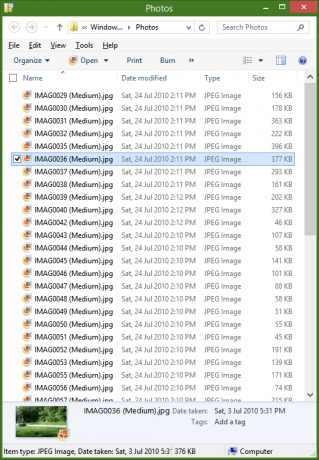 Jos haluat poistaa täyden rivin valinnan käytöstä ja käyttää kapeampia välejä, meidän on pakotettava Explorer käyttämään vanhempaa ListView-säädintä sen käyttämän uudemman ItemsView-säätimen sijaan. Tehdä tämä:
Jos haluat poistaa täyden rivin valinnan käytöstä ja käyttää kapeampia välejä, meidän on pakotettava Explorer käyttämään vanhempaa ListView-säädintä sen käyttämän uudemman ItemsView-säätimen sijaan. Tehdä tämä:
- Avaa ohjauspaneeli (Katso kuinka) ja sitten Kansion asetukset.
- Siirry Kansioasetusten Näytä-välilehteen ja napsauta Palauta kansiot. Vahvista napsauttamalla Kyllä.
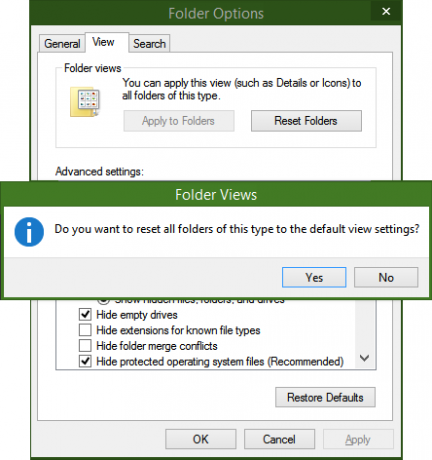
- lataa ja asenna Kansion asetukset X tältä sivulta. Suorita asennusohjelma FolderOptionXSetup.exe ZIP-tiedostosta.
- Käynnistä Kansion asetukset X. Valitse vaihtoehto "Poista koko rivin valinta käytöstä". Tämä ottaa myös automaattisesti käyttöön kuvakkeiden uudelleenjärjestyksen, kun nämä kaksi vaihtoehtoa on linkitetty toisiinsa.
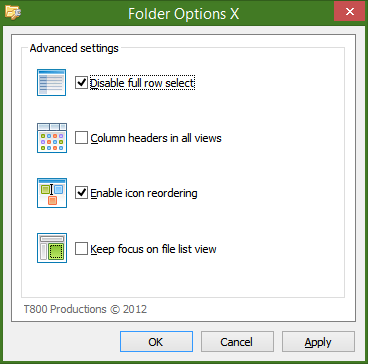
- Napsauta OK. Avaa nyt kansio uudelleen ja vaihda tietonäkymään. Täysi rivivalinta poistetaan käytöstä alla olevan kuvakaappauksen mukaisesti:
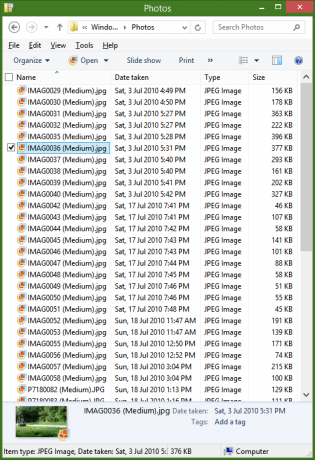
- Huomaa, kuinka kohteet ovat lähempänä toisiaan, jotta enemmän kohteita mahtuu samankokoiseen ikkunaan kuin aikaisemmin.
- Jos et vieläkään saa koko rivivalintaa pois päältä, älä huoli. Avaa rekisterieditori (Katso kuinka).
- Siirry seuraavaan rekisteriavaimeen:
HKEY_CURRENT_USER\Software\Microsoft\Windows\CurrentVersion\Explorer\Advanced
Vinkki: voit pääset mihin tahansa haluamasi rekisteriavaimeen yhdellä napsautuksella.
- Napsauta hiiren kakkospainikkeella oikeanpuoleisessa ruudussa ja luo uusi DWORD-arvo nimeltä FullRowSelect. Pidä sen arvo 0:ssa. Jos arvo FullRowSelect on jo olemassa ja sen arvo on 1, muuta se arvoksi 0.
- Avaa nyt kansio uudelleen. Siinä pitäisi olla täysi rivivalinta pois päältä ja myös kapeammat välit.
Se siitä. Kansion asetukset X voi tehdä myös muita hyödyllisiä parannuksia, kuten ottaa sarakeotsikot käyttöön kaikissa Explorerin näkymissä, ei vain Tiedot-näkymässä.
